速販C2のインストール
「速販C2」のインストール方法についてご案内します。
ユーザーアカウントのメールアドレス、ログインパスワード、ライセンスキーを準備して下記手順でインストールを行ってください。
速販C2インストール手順
- 速販C2ダウンロードページを開きます。
※ダウンロードページは、試用申し込み時にお送りするメールにてご案内しております。メール件名 : 「速販C2」試用開始についてのご連絡
- ダウンロードページを開いているブラウザをご確認ください。
Internet Explorerをご利用の方は、左側のInternet Explorer用のダウンロードボタンをクリックしてください。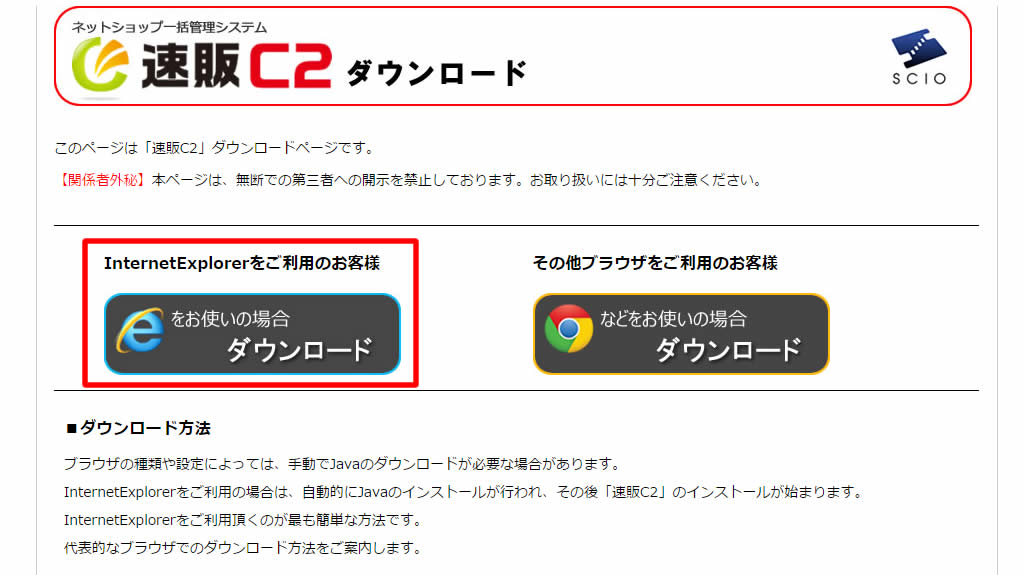
速販C2はJavaを利用して動作をします。
そのため、ご利用のパソコンにJavaがインストールされていない場合、最初にJavaのインストールを行います。画面の案内に沿ってJavaをインストールしてください。また、Internet Explorer以外のブラウザをご利用の方は、Javaのインストールは自動で行われません。手動でJavaをインストール後、右側のダウンロードボタンをクリックしてください。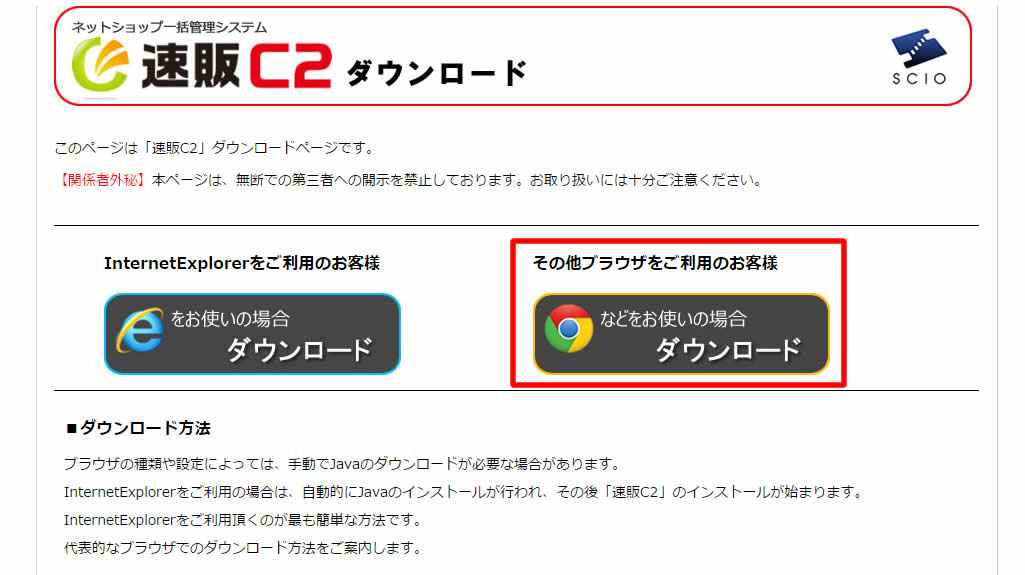
「sokuhan.jnlp」のファイルがダウンロードされます。ダウンロードされたファイルを実行してください。
- インストールが正常に終了すると、速販C2のログイン画面が表示されます。
下記情報を入力してログインしてください。メールアドレス アカウント登録したメールアドレス パスワード 登録しているパスワード
※マイページにログインするときのパスワードと同じです。「マイページ開設のお知らせ」メールに記載している仮パスワードを変更されていない場合は、マイページにてパスワード変更をお願いします。ライセンスキー ご利用のライセンスキー
※弊社よりメールでご連絡しています。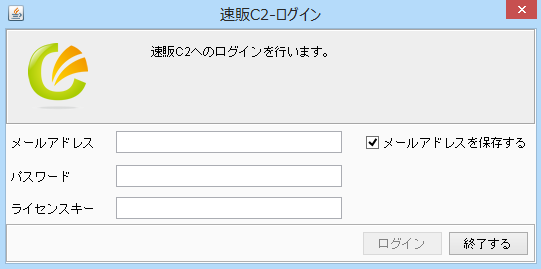
- 速販C2が起動します。
初めは、Yahoo!ショッピング、ヤフオク!、楽天市場のみが利用できる状態です。
その他のamazon等のサイトや、送り状ソフトをご利用の方は各種連携サービスを有効にしてください。▶ 連携サービスの設定
PC移行の方
現在使われているPCとは別のPCで「速販C2」をインストールされた場合は、設定情報を引き継ぐことができます。
設定情報を引き継ぎたい場合は、バックアップファイルから復元をしてください。
無料期間中の方
無料期間中と本契約後において、速販C2の性能や機能等に違いはありません。
実際の製品を30日間無料でご利用できますので、操作をお試しいただき、導入をご検討ください。
無料期間が終了すると、速販C2が起動できなくなりますので、継続してご利用をご希望の場合は、お問い合わせください。
無料期間中に設定した設定情報や、作成したデータなどは、そのまま引き継いでご利用いただけます。
